Для настройки маршрутизации BorealisVPN с помощью Nekoray на устройствах под управлением Windows, вам потребуется приложение и ссылка на подписку сервиса.
Настройка маршрутизации
Проксирование отдельных сайтов
Маршрутизация NekoRay проводится в разделе "Настройка" → "Настройка маршрутов → "Базовые маршруты".
Установите Outbound по-умолчанию, значение - "bypass"
В таблице указываются правила для доменов и IP-адресов.
Столбцы
Напрямую – сайты идут мимо VPN,
Прокси – все сайты открываются с использованием VPN,
Блок – сайты не открываются.
Строка Домен
В строке Домен вносятся сайты в формате domain:site.com, или сборник доменов, например geosite:youtube. Базовый список сайтов, которые могут пригодится:
geosite:youtube
geosite:discord
geosite:instagramgeosite:twitter
geosite:facebook
geosite:openai
geosite:google-gemini
geosite:streamableЕсли нужен какой то определенный сборник, напишите в поддержку, поможем подобрать.
Строка IP
В строке IP вносятся адреса и сегменты сети в формате geoip. Например, правила для того, чтобы обходить все российский сайты (это необходимо для работы российских банков, госуслуг и др.):
geoip:ru
geoip:privateРекомендуемые настройки маршрутизации приведены ниже:
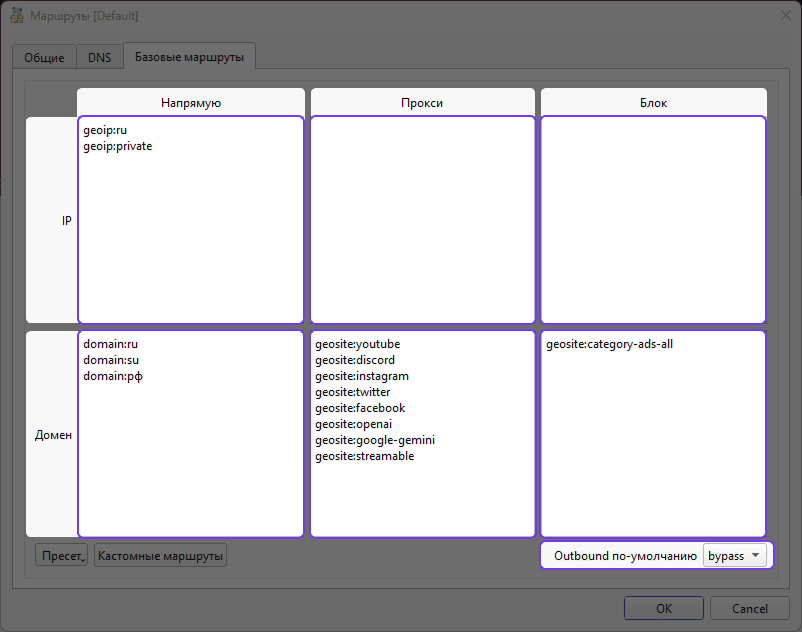
Готово, вы настроили маршрутизацию для определенных сайтов.
Проксирование отдельных приложений
- В приложении NekoRay нажмите "Настройка" → "Настройка маршрутов" → "Базовые маршруты" → "Кастомные маршруты".
- Вставьте JSON конфигурацию. Например, эти правила для Discord и популярных браузеров:
{
"rules": [
{ "outbound": "proxy",
"process_name": [
"Discord.exe",
"Update.exe",
"chrome.exe",
"firefox.exe",
"msedge.exe",
"opera.exe",
"browser.exe",
"yandexbrowser.exe",
"brave.exe",
"vivaldi.exe",
"librewolf.exe"
]
}
]
}- "Outbound по умолчанию" выберите режим bypass. Примените изменения нажав - "ОК".
- Активируйте "Режим TUN" и подключитесь к нужной локации.
При необходимости внести правила маршрутизации сайтов или сегментов сети в таблицу.